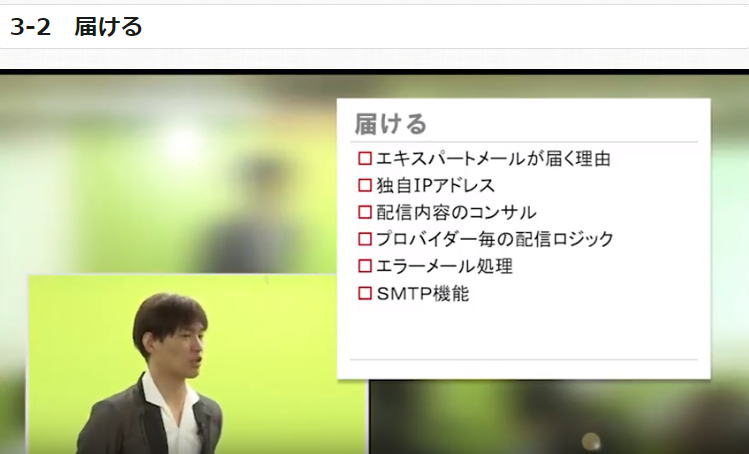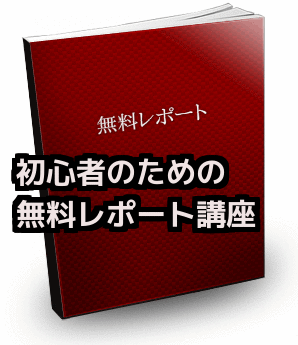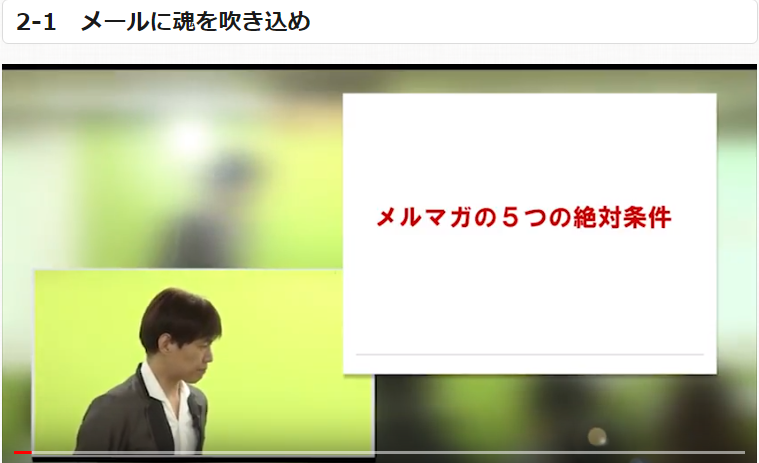目次
Photoshop講座
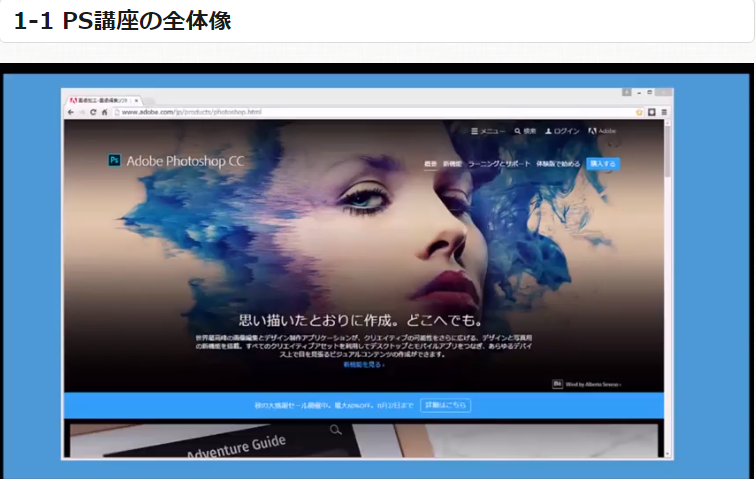
【第2章】画像加工
https://www.youtube.com/watch?v=tMAxljskRCY
「ファイル形式書き出し設定」
今回は、ファイル形式書き出し設定について解説していきます。
データを作成し終わったら呼び込みにあったファイル形式で
データを保存します。
1. Ctrl + Alt + Shift + S で「Web用に保存」をクリックします。

2. 保存オプションが立ち上がったら、ウインドウ内の上部タブから
2アップを選択して書き出しイメージを確認できるようにしておきます。
(形式設定前と後の比較をするため。)
3. 右側のメニューから書き出しファイル形式を選択します。

(*JPEG / PING / GIF をよく使うが透明部分を書き出したい場合、今回はJPEGを選択します。)
4. その下の画質を「高画質」を選択します。
(*横の「画質:80」でも画質を変更できる。)
5. 下の画質サイズを調整します。
(*新規作成のさいに、1280px × 760pxを選択していない場合は、1280px × 760pxに変更する。)
6. 画質:「ハイキュービック法」に変更します。
7. 保存をクリック。保存先を選んで終了、ファイル名は適した名前をつけましょう。